چطور منوی Send To ویندوز 8 را سفارشی کنیم؟
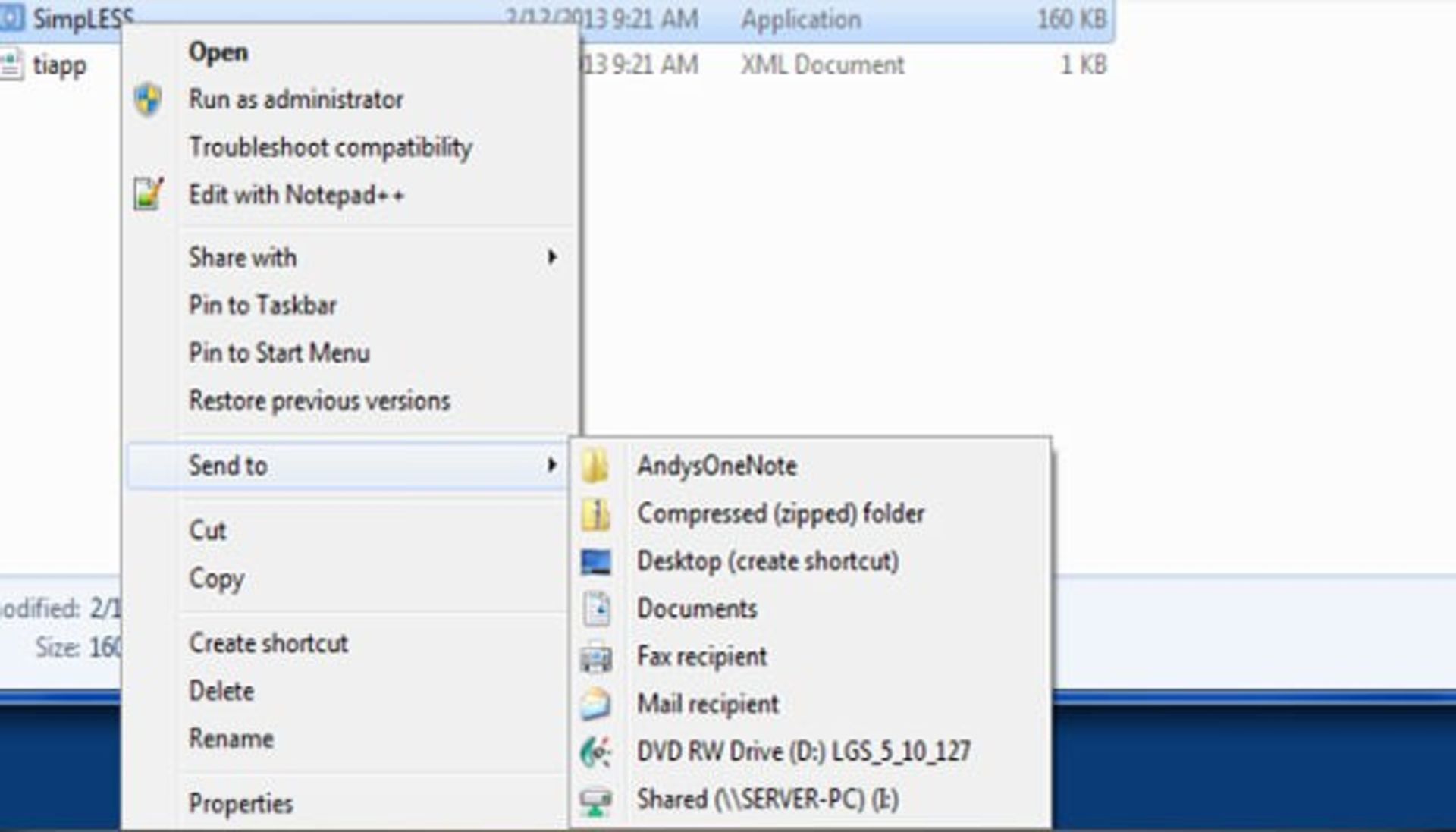
شما میتوانید فولدر یا نرم افزار مورد نظر خود را به منوی Send To بیفزاید. به عنوان مثال اگر برنامه فوتوشاپ را به این لیست اضافه کنید به راحتی میتوانید فایل مورد نظر خود را از طریق کلیک راست برروی فایل و آیتمهای موجود در منوی Send To انجام دهید.
اگر شما قصد دارید تا فولدر یا نرم افزار مورد نظر خود را به منوی Send To بیافزایید تنها کافسیت کلیدهای ترکیبی Win+R را فشرده و در Run عبارت زیر را اجرا کنید:
Shell:sendto
در این حالت یک فولدر برای شما نمایش داده میشود. این دستور در واقع میانبر برای دسترسی به فولدر زیر است:
%UserProfile%\AppData\Roaming\Microsoft\Windows\SendTo
حال برای اضافه کردن آیتم به لیست Send To تنها کافیست شورتکات فولدر یا نرم افزار مورد نظر خود را در فولدر Send To کپی کنید. توجه داشته باشید که باید شورت کات را در این فلودر کپی کنید نه خود فولدر یا فایل اجرای نرم افزار مورد نظر.
نظرات